По всему миру компании просят своих сотрудников работа на дому. Если вы впервые работаете удаленно на своем Mac, эти советы помогут вам повысить продуктивность и войти в ритм жизни.
Оглавление
Используйте свой iPad в качестве дополнительного дисплея
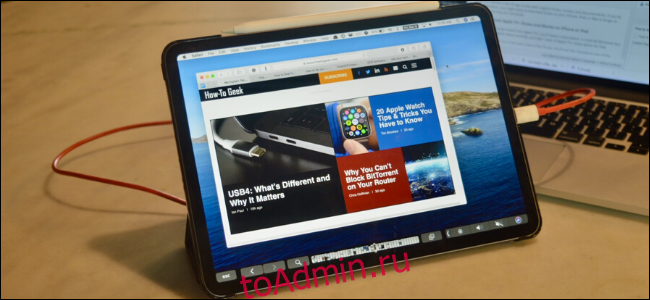
Если у вас в офисе есть монитор побольше или настольное рабочее место, экран MacBook может показаться тесным, когда вы впервые используете его для работы из дома. Конечно, вы можете подключить свой MacBook к внешнему дисплею, если он у вас есть. Если вы этого не сделаете, подумайте об использовании iPad.
Если вы используете современный MacBook (2016 года или новее) и iPad, вы можете просто подключить его к MacBook и использовать функцию Sidecar, чтобы использовать его в качестве второго дисплея.
Если ваш Mac не поддерживает эту функцию, вы можете использовать Дуэт Дисплей app (9,99 долларов США) за ту же функциональность.
Вы также можете просто использовать свой iPad для отображения приложений чата, таких как Slack, чтобы освободить место на рабочем столе Mac.
Добавить второй монитор

У вас нет лишнего iPad? Лучшее, что вы можете сделать, если много работаете из дома, — это добавить к этому просторный монитор. Вы можете получить неплохой 24-дюймовый монитор менее чем за 200 долларов.
Например, LG UltraGear 24GL600F-B игровой монитор имеет частоту обновления 144 Гц и время отклика 1 мс, разрешение Full HD, HDMI и порты дисплея и стоит менее 180 долларов.
Если вам нужна еще более крупная и дорогая модель, попробуйте сверхширокую. Если вы не уверены, какой именно вам нужен, мы можем помочь вам выбрать подходящий монитор.
Создайте эргономичный домашний офис MacBook

Даже если вы сидите за столом, не рекомендуется склоняться над MacBook во время работы.
А подставка для ноутбука — лучший способ решить эту проблему. Установив MacBook на поднятой наклонной подставке, вы можете настроить экран так, чтобы он находился на уровне глаз. Если подставка недостаточно высока, просто поставьте ее на несколько книг.
Соедините подставку для ноутбука с эргономичная клавиатура и мышь, чтобы упростить работу с вашими запястьями. Если вы предпочитаете клавиатуру вашего MacBook, вы можете попробовать Apple Волшебная клавиатура.
У Apple есть Волшебная мышь, но вы можете столкнуться с судорогами в руках из-за его небольшой площади. Нам нравится превосходный MX Мастер 3.
Управляйте своими уведомлениями
Когда вы работаете из дома, ваше внимание — ваш самый ценный ресурс. Однако он может колебаться, если у вас постоянно появляются отвлекающие уведомления.
Чтобы положить этому конец, откройте «Системные настройки» и перейдите в раздел «Уведомления».
Здесь выберите приложение на панели слева, чтобы отключить любые его уведомления. Например, вы можете включить значки и звук для приложений обмена сообщениями, но отключить их баннеры, чтобы они не отвлекали вас.

Затем перейдите в раздел уведомлений для всех ваших рабочих приложений (таких как Slack, Microsoft Teams, Skype или Outlook) и настройте параметры уведомлений. Например, в Slack вы можете отключать каналы, чтобы получать уведомления только тогда, когда кто-то упоминает вас.
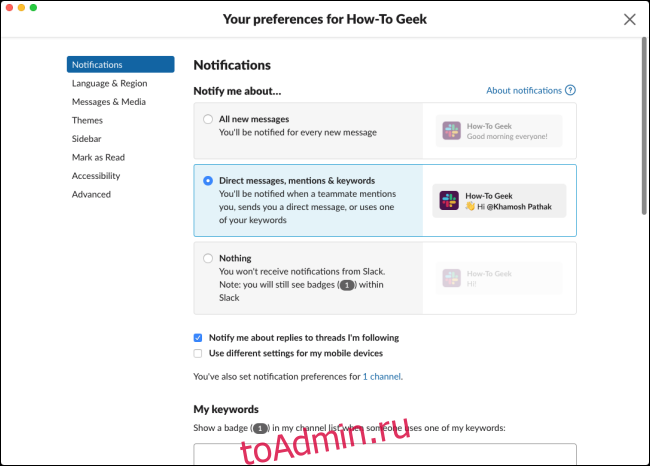
Закройте отвлекающие приложения
Когда вы в офисе, вас окружают люди, которые тоже заняты работой. Но дома гораздо легче отвлечься на Twitter или Netflix.
Непосредственно перед началом работы рекомендуется закрыть все отвлекающие приложения, особенно приложения для обмена сообщениями, такие как WhatsApp, Сообщения или Telegram. Закройте такие сайты, как Facebook, новостные сайты и Netflix, или выйдите с них.
Используйте напоминания, чтобы оставаться на вершине своего списка дел
Систематический список дел действительно может помочь вам установить реалистичные цели для вашей повседневной работы. В начале рабочего дня перечислите задачи, которые хотите выполнить.

Вы можете сделать это довольно легко на своем Mac во встроенном приложении напоминаний. Если вам нужны дополнительные функции, например проекты, заметки, вложения или совместное использование, мы рекомендуем Todoist.
Организуйте свое время с помощью приложений-календарей
То, что вы работаете из дома, не означает, что вы не будете общаться со своими коллегами и клиентами. Если вам нужно установить определенное время для проектов или встреч, лучше всего занести все это в свой календарь.
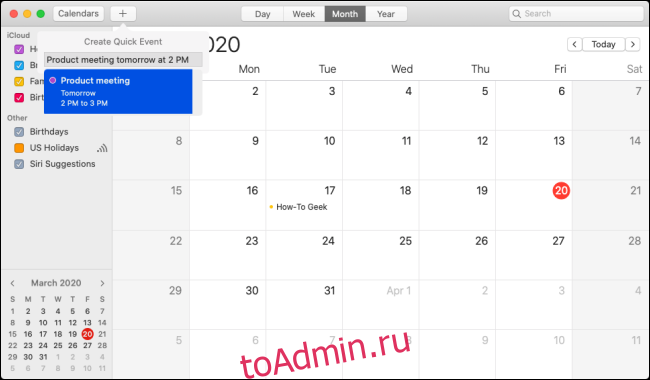
Вы можете начать со встроенного приложения Календарь. Если вам нужно что-то более многофункциональное, с вводом на естественном языке и временной шкалой, попробуйте Фантастический.
Отслеживайте и отслеживайте свое рабочее время
Когда вы работаете из дома, важно правильно распоряжаться своим временем. Для этого вам в первую очередь понадобятся холодные и достоверные данные. Получить его можно двумя способами: вручную или автоматически.
Toggl — одно из лучших приложений для ручного учета рабочего времени. Вы просто запускаете счетчик времени, когда начинаете задачу или проект, и останавливаете его, когда закончите.

В течение недели делайте это для каждой задачи, которую вы выполняете в течение каждого рабочего дня. В конце недели вы увидите, сколько времени вы потратили на работу. Если этого слишком много или недостаточно, вы можете внести соответствующие изменения.
Если вы предпочитаете автоматизировать этот процесс, ознакомьтесь с RescueTime. Это бесплатное приложение работает в фоновом режиме и отслеживает все ваши действия. В конце дня просто посетите панель управления приложения, чтобы узнать, сколько времени вы потратили на продуктивную работу.

Используйте наушники и слушайте музыку Focus
После того, как вы устранили отвлекающие факторы на своем Mac, пришло время взглянуть на отвлекающие факторы в вашем окружении. По возможности вам следует работать в отдельном тихом месте.
Когда вы работаете из дома, даже шум телевизора из гостиной может отвлекать. Если вы не можете изменить шумную среду за пределами вашего помещения, попробуйте использовать над ухом (или, что еще лучше, шумоподавление) наушники.
Слушать музыка, которая поможет вам сосредоточиться. Как правило, вам следует избегать музыки с текстами (если она вас не отвлекает). Есть жанр под названием LoFi хип-хоп это специально предназначено для того, чтобы помочь людям сосредоточиться во время работы. Найдите его в Apple Music, Spotify или YouTube.
Вы также можете играть техно (Deep House — один из наших любимых), классическую или джазовую музыку, в зависимости от вашего вкуса.
Настроить напоминания о перерыве
Поскольку к вам не будут приходить коллеги, чтобы поболтать с вами, или кулер с водой, где можно пообщаться, обязательно выделите себе перерывы. Вы можете использовать время, чтобы потянуться или написать друзьям.

С Тайм-аут app, вы можете установить повторяющиеся напоминания о перерывах примерно каждый час.
Сосредоточьтесь на одной задаче за раз
Если вам не удается сосредоточиться на одной задаче за раз, увеличьте количество рабочих приложений, чтобы они занимали весь экран. Если проблема не исчезла, попробуйте Приложение «Заставка».

Он показывает только одно приложение за раз с цветным или графическим фоном. Таким образом, каждый раз, когда вы переключаетесь на другое приложение, оно будет единственным на экране (оно также скрывает ваш загроможденный рабочий стол).
Изменения окружающей среды
Когда вы настраиваете работа на дому, найдите время, чтобы установить здоровые границы с другими людьми в вашем доме. Вы можете установить определенные часы, в которые вас не должны беспокоить.
Вы также можете запретить людям просто вторгаться в ваш домашний офис — попросить их постучать, написать текст или даже назначить время встречи, чтобы поговорить с вами.
Когда вы закончите со всей своей работой, у вас будет немного свободного времени, чтобы провести с ними.
Если вы ищете способы весело провести свободное время дома, у нас есть несколько советов!

